Nếu bạn đang chạy iTunes trên Windows 10, bạn có thể gặp phải một lỗi lạ liên tục bật lên và điều đó ngăn bạn tải xuống bất kỳ phương tiện nào vào máy tính cục bộ của bạn.
Trong trường hợp này, tôi nói riêng về Windows 10 và rất có thể sau khi bạn cập nhật Windows 10 lên phiên bản mới nhất. Tôi đã làm phiền và cứ mỗi trang web nói với tôi rằng đó là một số vấn đề về quyền với thư mục phương tiện iTunes và tôi phải đặt lại quyền hoặc tạo thư viện mới để mọi thứ hoạt động trở lại.
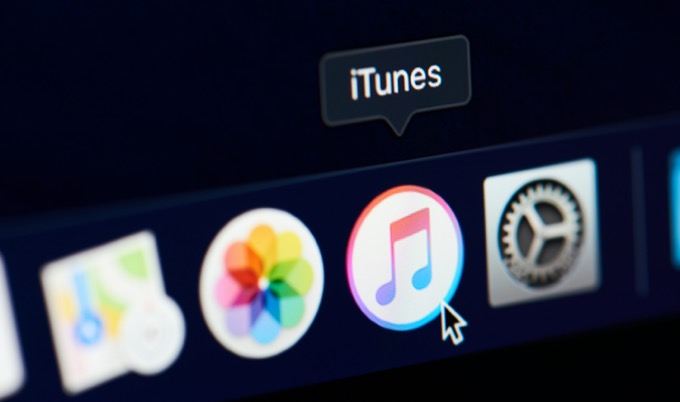
Tuy nhiên, từ nền tảng công nghệ của tôi, tôi biết rằng phải có một số vấn đề khác đang diễn ra. Sau rất nhiều lần điều tra, tôi phát hiện ra rằng đó là một cài đặt bảo mật trong Windows 10 đã ngăn iTunes ghi vào thư mục phương tiện.
Tính năng này được gọi là Truy cập thư mục được kiểm soát và trong khi tôi khuyên bạn nên bật nó, nó có thể gây ra tất cả các loại sự cố lạ với các chương trình trong Windows. Trong bài viết này, tôi sẽ hướng dẫn bạn các bước để khắc phục hai lỗi bên dưới:

Ngoài ra, khi thử tải xuống một bài hát vào máy tính của tôi từ iCloud Music, tôi đã gặp một lỗi tương tự nhưng hơi khác.

Truy cập thư mục được kiểm soát của Windows 10
Với quyền truy cập thư mục được kiểm soát được bật trong Windows 10, về cơ bản, bạn ngăn bất kỳ chương trình nào ghi vào các thư mục mặc định trong Windows như Tài liệu, Ảnh, Video, Âm nhạc, v.v. Bạn phải cấp quyền cho từng chương trình cần ghi vào các thư mục này.
In_content_1 tất cả: [300x250] / dfp: [640x360]->May mắn thay, một khi một ứng dụng đã cố truy cập vào một thư mục và đã bị chặn, nó sẽ hiển thị trong một danh sách bị chặn gần đây và bạn chỉ cần chọn nó để cấp cho nó quyền truy cập.
Đầu tiên, nhấp vào Bắt đầuvà sau đó Cài đặt.

Tiếp theo, nhấp vào Cập nhật và bảo mật.

Trong cột bên trái, nhấp vào Bảo mật Windows. Trên khung bên phải sau, nhấp vào nút Mở Windows Security.

Bây giờ, nhấp vào Bảo vệ chống virus và đe dọaở khung bên phải hoặc bên trái.

Trong khung bên phải, cuộn xuống cho đến khi bạn thấy liên kết Quản lý cài đặttrong tiêu đề Cài đặt bảo vệ chống vi-rút và đe dọa.

Bạn sẽ thấy rất nhiều tùy chọn khác nhau ở đây, nhưng tiếp tục cuộn xuống cho đến khi bạn truy cập Truy cập thư mục được kiểm soátvà nhấp vào liên kết quản lý.

Nhấp vào liên kết Cho phép ứng dụng thông qua liên kết truy cập thư mục được Kiểm soát.

Bạn sẽ nhận được một cửa sổ bật lên bảo mật hỏi bạn có muốn cho phép ứng dụng này thay đổi máy tính của bạn không. Nhấp vào Có. Tại đây bạn sẽ thấy một danh sách các ứng dụng và đường dẫn của chúng đã được cấp quyền truy cập.

Hãy tiếp tục và nhấp vào Thêm nút ứng dụng được phépở trên cùng. Khi bạn nhấp vào nó, bạn sẽ thấy một tùy chọn xuất hiện với tiêu đề Ứng dụng bị chặn gần đây.

Nếu bạn vừa đóng iTunes, bạn sẽ thấy ứng dụng hàng đầu sẽ là tệp thực thi iTunes (itunes.exe). Nếu không, bạn có thể mở lại iTunes và để lỗi bật lên và sau đó quay lại cửa sổ này. Hoặc bạn chỉ có thể nhấp vào Duyệt tất cả các ứng dụngvà điều hướng thủ công đến tệp EXE.

Chỉ cần nhấp vào nút +để thêm ứng dụng và sau đó nhấp vào Đóng. Bây giờ hãy tiếp tục và mở iTunes và lỗi của bạn sẽ biến mất! Phù! Đó là rất nhiều bước, nhưng rất may bạn chỉ cần làm điều này một lần.
Nó cũng là một ý tưởng hay để xem qua danh sách bị chặn gần đây và cấp quyền truy cập vào bất kỳ ứng dụng nào khác mà bạn cho rằng đang bị chặn không chính xác. Nó cũng có xu hướng chặn rất nhiều phần mềm Adobe. Hy vọng điều này đã khắc phục vấn đề của bạn. Nếu không, hãy cho chúng tôi biết trong các ý kiến.